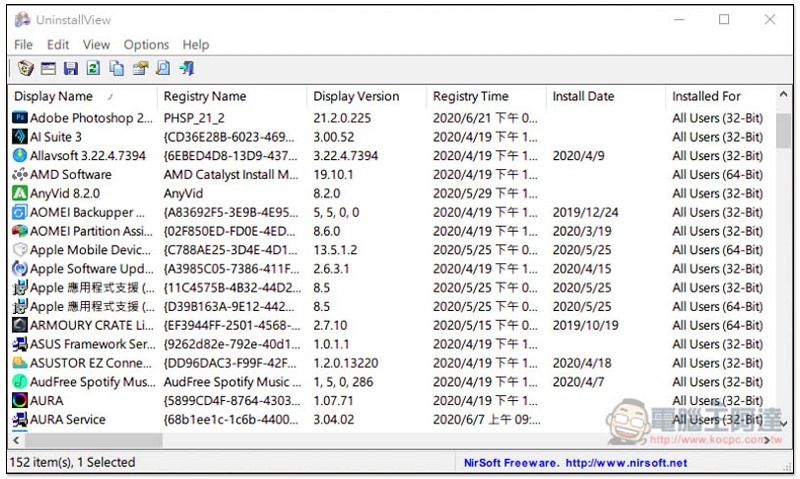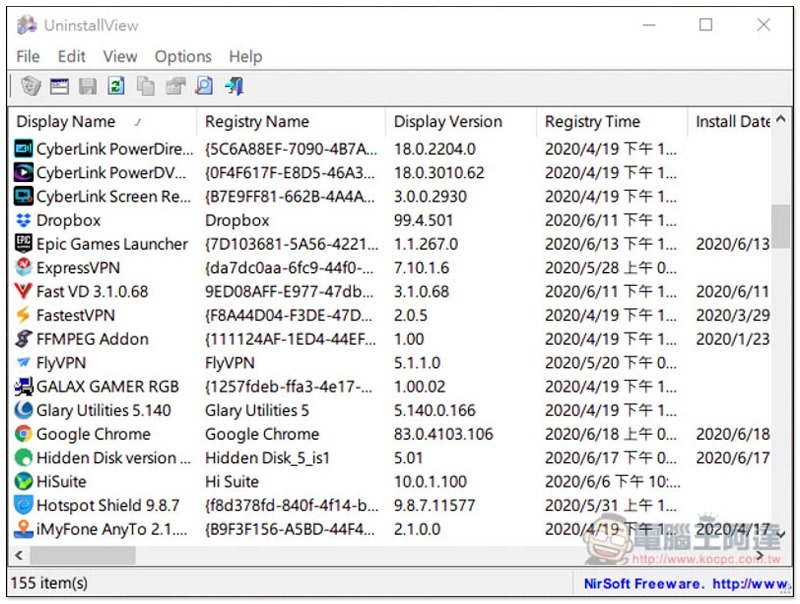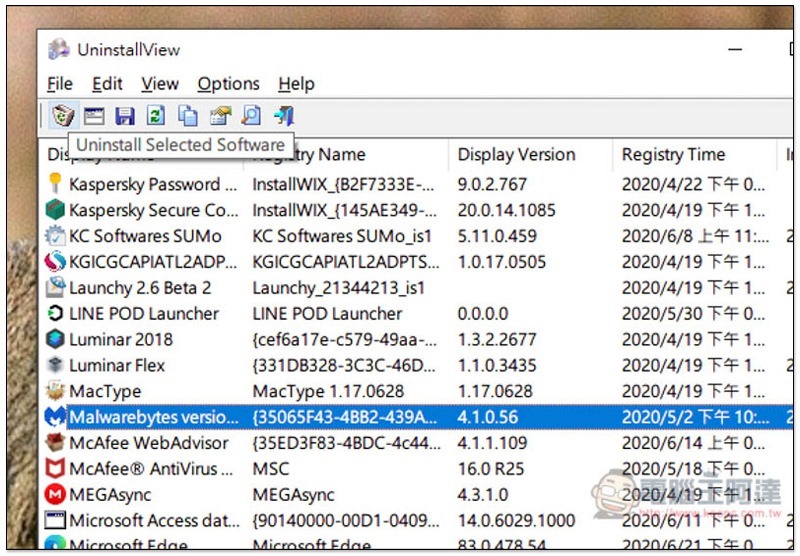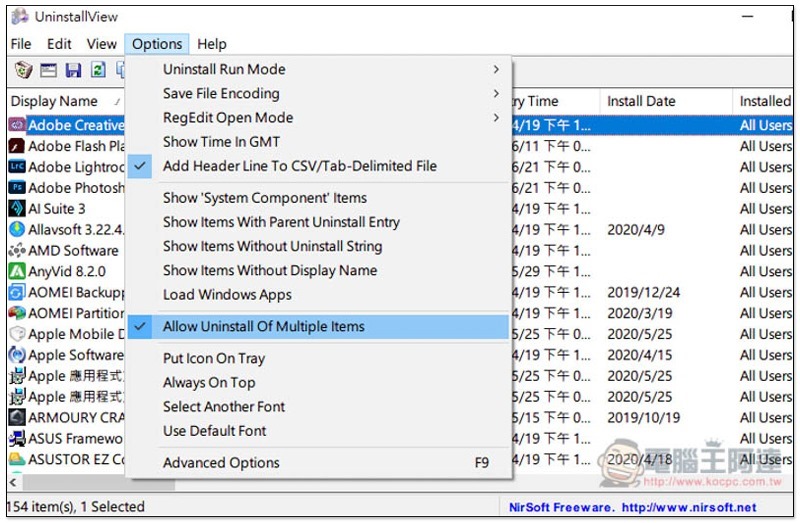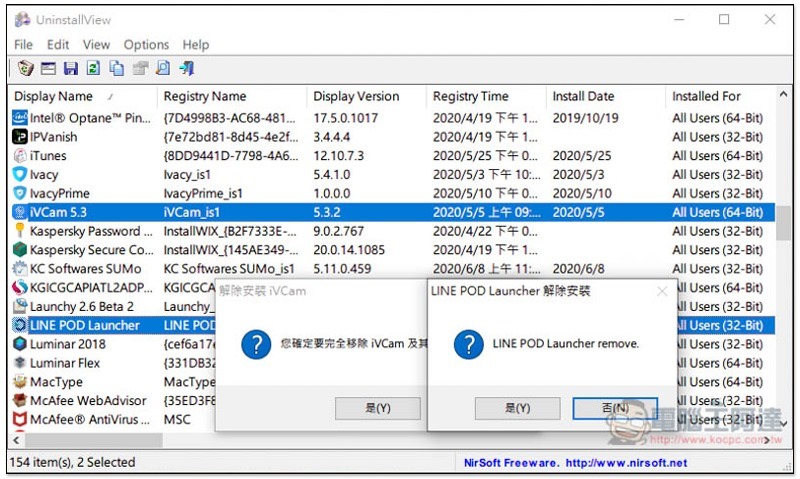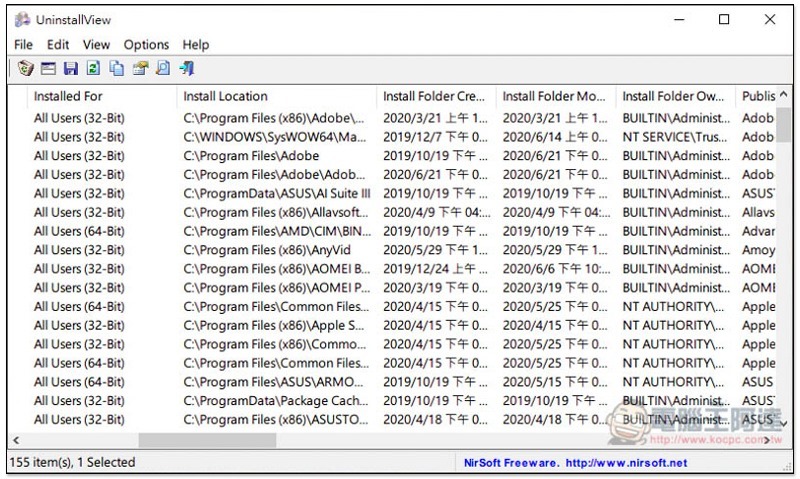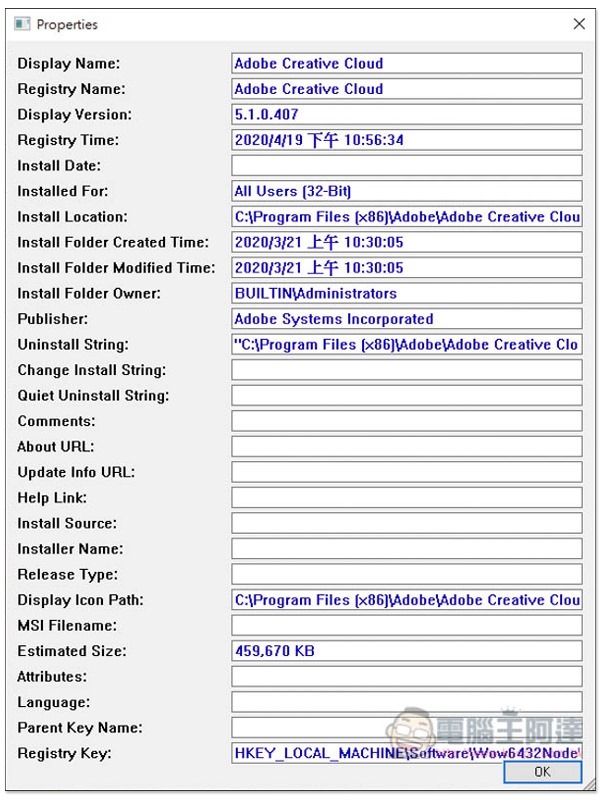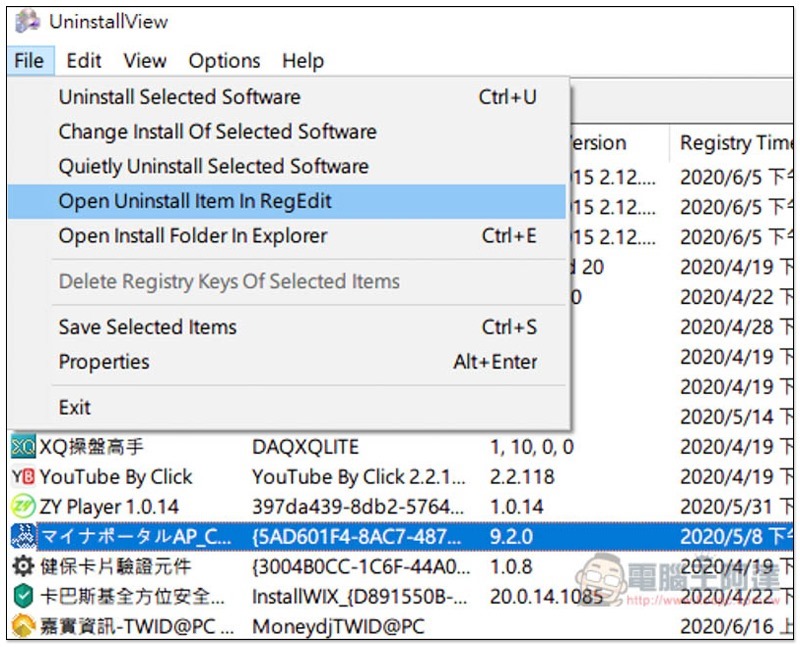有些人可能會想說,Windows 本身就有移除軟體、應用程式的功能,幹嘛還要用第三方?如果你跟我一樣,經常測試一些新軟體,安裝又移除,那應該也會感覺到內建的移除功能不是很好用,不僅有時候會突然閃退,我還曾碰過無法移除的情況(某個檔案遺失之類)。這套 UninstallView 免費移除工具就很不錯,免安裝檔案又小,操作也簡單,還支援一次移除多套軟體(這功能相當棒)。而已安裝的軟體也都有詳細說明,如:安裝的時間、位置在哪、版本是多少等等,意味著也能拿來查詢這類資訊用。
UninstallView 介紹
這套 UninstallView 是由 NirSoft 網站所推出,支援 Windows XP、、Windows 7、Windows 8 與 Windows 10 32 位元與 64 位元作業系統,點我至官網下載頁面後,往下滑即可找到適用於 32 或 64 位元的載點。
首次打開會花幾秒鐘掃描你電腦已安裝的軟體,長短取決於你安裝多少,基本上都很快,以我來說超過 30 套不到 10 秒就完成:
找到想移除的軟體之後,按左上方垃圾桶圖示,就能啟用移除程序:
如果你想一次移除多套軟體,那請打開上方 Options 選單,把 Allow Uninstall Of Multiple Items 打勾:
接著就能選擇多套軟體然後一次執行移除程序,這也是 Windows 內建無法提供的功能:
每一套軟體都有詳細資料,如:這套是安裝給哪些使用者、安裝位置、安裝時間、軟體版本、安裝來源、甚至是 Registry Key:
打開 Properties 視窗可快速查看全部:
還能快速打開各軟體的登錄編輯程式(RegEdit),這相當方便:
補充資料
- 軟體名稱:UninstallView
- 性質:免費
- 官網載點:點我前往